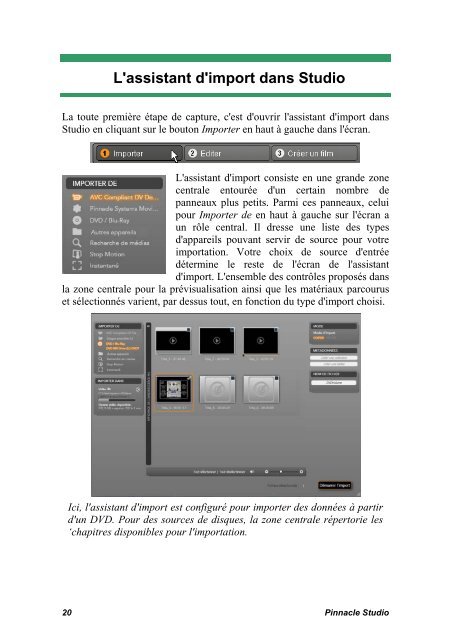- Page 1 and 2: Pinnacle Studio Version 15 Avec Stu
- Page 3 and 4: Table des matières TABLE DES MATI
- Page 5 and 6: Le Dossier du projet ..............
- Page 7 and 8: Vague aquatique ...................
- Page 9 and 10: Créer et éditer des titres Motion
- Page 11 and 12: Le message d’erreur « La gravure
- Page 13 and 14: Le fonctionnement correct du matér
- Page 15 and 16: DV : ce terme désigne les camésco
- Page 17 and 18: CHAPITRE 1 : Utilisation de Studio
- Page 19 and 20: Paramétrage des options Vous pouve
- Page 21 and 22: Le Lecteur Le Lecteur permet d’af
- Page 23 and 24: Faites coulisser la glissière vers
- Page 25 and 26: Boutons Avancer/Reculer d’une ima
- Page 27 and 28: Étoffer Studio Les divers filtres
- Page 29 and 30: Il vous suffit de naviguer vers cet
- Page 31 and 32: Archiver un projet Studio Tout d'ab
- Page 33 and 34: Restaurer un projet archivé La res
- Page 35: CHAPITRE 2 : Capturer et importer d
- Page 39 and 40: Ajuster les niveaux audio et vidéo
- Page 41 and 42: Utiliser des dossiers d'importation
- Page 43 and 44: Définir un sous-dossier Pour dési
- Page 45 and 46: Options d'importation pour les méd
- Page 47 and 48: Enregistrement audio : Décochez ce
- Page 49 and 50: Si vous voulez personnaliser un nom
- Page 51 and 52: Lors de l'importation à partir de
- Page 53 and 54: Aperçu en mode plein écran : Dura
- Page 55 and 56: Personnaliser le navigateur Plusieu
- Page 57 and 58: Importer à partir d'une caméra DV
- Page 59 and 60: De gauche à droite, les boutons de
- Page 61 and 62: 2. Cliquez sur Démarrer la capture
- Page 63 and 64: Prévisualiser les fichiers disques
- Page 65 and 66: De gauche à droite � Indicateurs
- Page 67 and 68: Capture d’instantanés dans l’a
- Page 69 and 70: CHAPITRE 3: L’Album Les sections
- Page 71 and 72: Vous pouvez accéder et prévisuali
- Page 73 and 74: Vous pouvez visionner tous les type
- Page 75 and 76: Options d’affichage Le mode Fichi
- Page 77 and 78: � Sélection de scènes et de fic
- Page 79 and 80: Il existe trois manières d’ouvri
- Page 81 and 82: � Les miniatures de scènes sont
- Page 83 and 84: Pour obtenir des informations conce
- Page 85 and 86: (L’ordre de l’Album suit les li
- Page 87 and 88:
� LA Une fenêtre de progression
- Page 89 and 90:
� LA Les kits graphiques disponib
- Page 91 and 92:
� LA Tout comme les scènes vidé
- Page 93 and 94:
� LA Vous pouvez lire en aperçu
- Page 95 and 96:
� Audio : Tous les types de fichi
- Page 97 and 98:
CHAPITRE 4: La Fenêtre Film La Fen
- Page 99 and 100:
Le bouton lame de rasoir peut s’u
- Page 101 and 102:
Affichage Scénario L’affichage S
- Page 103 and 104:
Vous pouvez neutraliser ces comport
- Page 105 and 106:
Une fois que vous avez ajouté un m
- Page 107 and 108:
� LA BOITE A OUTILS Les boîtes
- Page 109 and 110:
Modifier les propriétés du clip :
- Page 111 and 112:
(Les noms des clips s’affichent l
- Page 113 and 114:
CHAPITRE 5: Clips vidéo La section
- Page 115 and 116:
� La piste vidéo principale. Si
- Page 117 and 118:
Le format du projet s’applique à
- Page 119 and 120:
� DECOUPAGE Fenêtre Film. Studio
- Page 121 and 122:
3. Placez le pointeur de la souris
- Page 123 and 124:
Espaces et remplissage : découpage
- Page 125 and 126:
Zones d’aperçu : les zones d’a
- Page 127 and 128:
� MONTAGE 2. Vous pouvez soit cli
- Page 129 and 130:
Lorsque la piste titre est déverro
- Page 131 and 132:
La procédure à suivre est similai
- Page 133 and 134:
4. La piste audio étant toujours v
- Page 135 and 136:
� L’OUTIL DE CREATION DE VIDEO
- Page 137 and 138:
Remarque : l’option Utiliser tout
- Page 139 and 140:
� UTILISATION L’aspect de l’i
- Page 141 and 142:
L’Editeur thématiques est un out
- Page 143 and 144:
Un nouveau clip thématique, repré
- Page 145 and 146:
� Cliquez et faites glisser la po
- Page 147 and 148:
Le Segue A intègre plusieurs sourc
- Page 149 and 150:
Utilisation de l’outil Éditeur t
- Page 151 and 152:
Une fois que vous avez réglé le c
- Page 153 and 154:
Copier et coller des effets Après
- Page 155 and 156:
Les boutons représentant des flèc
- Page 157 and 158:
L’animation par images clé, à s
- Page 159 and 160:
Utilisation de l’animation par im
- Page 161 and 162:
Lorsque l’image en cours possède
- Page 163 and 164:
� EFFETS Certains effets supplém
- Page 165 and 166:
Réduction du bruit Cet effet plug-
- Page 167 and 168:
� EFFETS ULTIMATE Le pack d’eff
- Page 169 and 170:
Adoucir L’effet Adoucir applique
- Page 171 and 172:
Loupe Cet effet vous permet d’app
- Page 173 and 174:
Inverser Malgré son nom, L’effet
- Page 175 and 176:
CHAPITRE 8: Montage à deux pistes
- Page 177 and 178:
Voici par exemple comment effectuer
- Page 179 and 180:
L’outil Incrustation d’image et
- Page 181 and 182:
Ombre : ces commandes définissent
- Page 183 and 184:
Ce fond est ensuite supprimé élec
- Page 185 and 186:
Le cercle de couleur de l’outil I
- Page 187 and 188:
Utilisation de l’option (Afficher
- Page 189 and 190:
Sélectionner les couleurs Pour sé
- Page 191 and 192:
Si une transition doit durer deux s
- Page 193 and 194:
Hollywood FX pour Studio Hollywood
- Page 195 and 196:
Commencez par un ensemble de clips
- Page 197 and 198:
Nombre d’effets de transition pre
- Page 199 and 200:
Remarque : Studio propose une optio
- Page 201 and 202:
Dans le cas d’images bitmap, nota
- Page 203 and 204:
Cliquez maintenant sur l’aperçu
- Page 205 and 206:
Les commandes panoramique et zoom p
- Page 207 and 208:
L’outil Saisie d’images L'outil
- Page 209 and 210:
CHAPITRE 11: Menus de disque Depuis
- Page 211 and 212:
Création de disques dans Studio Po
- Page 213 and 214:
Plusieurs clips sont rassemblés da
- Page 215 and 216:
Cependant, si vous voulez un arriè
- Page 217 and 218:
Le bouton Modifier le menu situé d
- Page 219 and 220:
Le caractère » # « dans les inti
- Page 221 and 222:
L’outil Menu de disque Si vous ou
- Page 223 and 224:
Studio Ultimate contient un deuxiè
- Page 225 and 226:
Objet boîte à outils Ce jeu de qu
- Page 227 and 228:
Fonctions avancées d’édition de
- Page 229 and 230:
Son action consiste à relier les o
- Page 231 and 232:
Le bouton de soulignement, unique e
- Page 233 and 234:
Sélectionnez un aspect dans le nav
- Page 235 and 236:
L’Editeur de titres classiques é
- Page 237 and 238:
Comme d’habitude, un bouton Dossi
- Page 239 and 240:
CHAPITRE 13: L'Editeur de titres Mo
- Page 241 and 242:
5. Chaque élément graphique ou te
- Page 243 and 244:
� L'ALBUM � enregistrer le titr
- Page 245 and 246:
Si vous avez sélectionné plusieur
- Page 247 and 248:
La section des objets La section de
- Page 249 and 250:
Personnaliser les aspects L'onglet
- Page 251 and 252:
L'éditeur d'aspect s'ouvre en cliq
- Page 253 and 254:
Un aperçu rapide de la collection
- Page 255 and 256:
� CREER ET EDITER DES TITRES MOTI
- Page 257 and 258:
Le panneau de fond vous permet de c
- Page 259 and 260:
Pour sélectionner un calque dans l
- Page 261 and 262:
Cependant, pour les opérations dé
- Page 263 and 264:
Style avec les aspects Comme déjà
- Page 265 and 266:
La partie de gauche de la liste des
- Page 267 and 268:
La barre d'en-tête de la liste des
- Page 269 and 270:
Trois calques avec des motions. Le
- Page 271 and 272:
Sélection multiple de calques La p
- Page 273 and 274:
CHAPITRE 14: Effets sonores et musi
- Page 275 and 276:
Création d’un fichier de piste s
- Page 277 and 278:
L’outil CD audio Cet outil vous p
- Page 279 and 280:
Elargissement de votre collection d
- Page 281 and 282:
l'enregistrement. Cette section pro
- Page 283 and 284:
Audio d’origine, effets sonores e
- Page 285 and 286:
L’oscillogramme d’un son fort,
- Page 287 and 288:
Lorsque vous relâchez la souris, S
- Page 289 and 290:
L’outil Volume et balance propose
- Page 291 and 292:
La durée du fondu varie de zéro
- Page 293 and 294:
Affichage des courbes de niveau de
- Page 295 and 296:
Copier des effets audio Les effets
- Page 297 and 298:
ChannelTool Cet effet Studio Ultima
- Page 299 and 300:
Grungelizer Dans Studio Ultimate le
- Page 301 and 302:
CHAPITRE 16 : Création de film L
- Page 303 and 304:
� SORTIE Préparation du film pou
- Page 305 and 306:
� Sur un ordinateur avec lecteur
- Page 307 and 308:
� SORTIE � DVD : chaque disque
- Page 309 and 310:
La liste des préréglages pour ce
- Page 311 and 312:
Flash Video Studio prend en charge
- Page 313 and 314:
MPEG-2 TS est la version du “flux
- Page 315 and 316:
� SORTIE SUR BANDE Cliquez sur l
- Page 317 and 318:
� SORTIE POUR LE WEB Studio peut
- Page 319 and 320:
ANNEXE A : Options de configuration
- Page 321 and 322:
Durées par défaut Ces durées son
- Page 323 and 324:
Pour la prévisualisation sur un é
- Page 325 and 326:
Enregistrement de voix-off Micro :
- Page 327 and 328:
Vous trouverez de plus amples infor
- Page 329 and 330:
Pour certains types de disques, vou
- Page 331 and 332:
Le panneau commun présenté ici es
- Page 333 and 334:
Paramètres audio Si vous voulez ga
- Page 335 and 336:
Mots clés : ce champ accepte jusqu
- Page 337 and 338:
Titre, Auteur, Copyright : ces troi
- Page 339 and 340:
Dans Studio, on appelle cela le Dé
- Page 341 and 342:
� Une fois cette opération termi
- Page 343 and 344:
Studio et animation par ordinateur
- Page 345 and 346:
� AIDE La première étape d’ou
- Page 347 and 348:
� PROBLEMES LES PLUS SOUVENT PRES
- Page 349 and 350:
Cas n° 1 : Studio plante de maniè
- Page 351 and 352:
Désinstallez, réinstallez et mett
- Page 353 and 354:
� Cas n° 2 : le rendu s’interr
- Page 355 and 356:
Studio plante au lancement ou ne d
- Page 357 and 358:
� Effectuez une mise à jour en t
- Page 359 and 360:
ANNEXE D : Conseils aux vidéastes
- Page 361 and 362:
Des événements intéressants peuv
- Page 363 and 364:
Éviter les sautes d’images Si vo
- Page 365 and 366:
Production de la bande son Le mixag
- Page 367 and 368:
ANNEXE E : Glossaire La terminologi
- Page 369 and 370:
Clip : dans Studio, tout type de su
- Page 371 and 372:
ECP : abréviation de Enhanced Comp
- Page 373 and 374:
de 1440 x 1080 et d’images entrel
- Page 375 and 376:
Motion-JPEG (M-JPEG) : format � V
- Page 377 and 378:
Quantification : phase de la compre
- Page 379 and 380:
stocker des signaux « composites
- Page 381 and 382:
Interface principale de Studio Barr
- Page 383 and 384:
Editeur de titres classiques F11 An
- Page 385 and 386:
A Abréviations 15 Achat Effets son
- Page 387 and 388:
Balayage (transition) 179 Balayage
- Page 389 and 390:
Contenu verrouillé Activation 11 C
- Page 391 and 392:
Déverrouillage 139 Effets sonores
- Page 393 and 394:
A partir de IEEE 1394 (FireWire) 41
- Page 395 and 396:
Parallèle 358 Montage à plusieurs
- Page 397 and 398:
Titre 112 Vidéo 86, 111 Vidéo li
- Page 399 and 400:
Section (de l’Album) 72, 124, 126